Ativar encaminhamento de porta para o Mikrotik RB2011UiAS-2HnD-IN
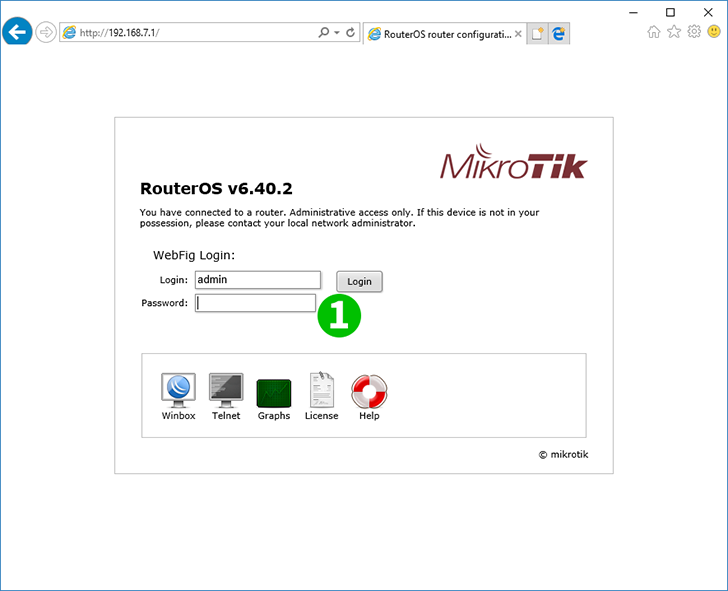
1 Entre no Mikrotik usando seu nome de usuário e senha (IP padrão: 192.168.88.1, Login: admin, senha: none)
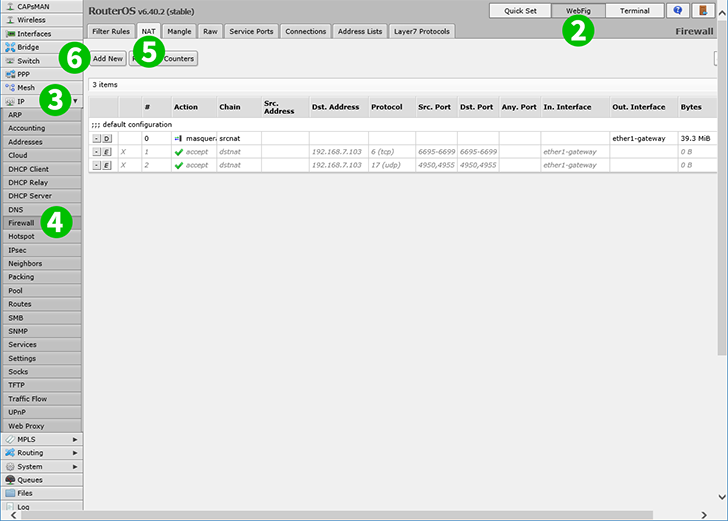
2 Clique em "WebFig"
3 Clique em "IP"
4 Clique em "Firewall"
5 Clique em "NAT"
6 Clique no botão "Add New" para adicionar uma nova regra

7 Cadeia: dstnat
8 Protocolo: tcp
9 DST. Porto: 80
10 Em. Interface: ether1-gateway
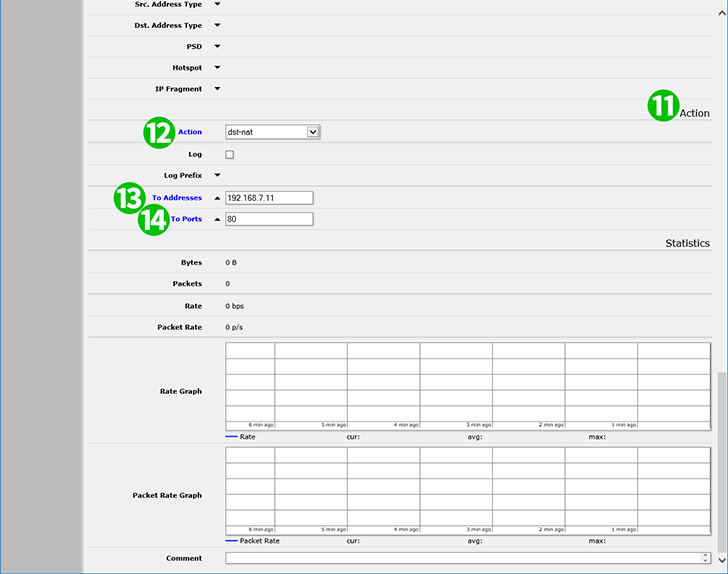
11 Role a página até o campo "Action"
12 Ação: dst-nat
13 Para Endereços: 192.168.88.100 (IP do computador executando o cFos Personal Net)
14 Para portas: 80
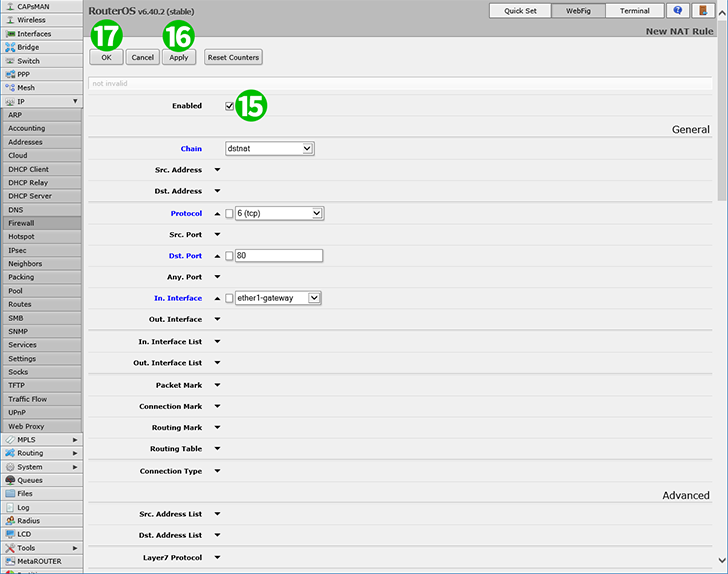
15 Role para trás na parte superior da página e verifique se a regra está ativada (ative se não estiver)
16 Clique em "Apply"
17 Clique em "OK" e saia do roteador
O encaminhamento de porta agora está configurado para o seu computador!
Ativar encaminhamento de porta para o Mikrotik RB2011UiAS-2HnD-IN
Instruções sobre a ativação do Port Forwarding para o Mikrotik RB2011UiAS-2HnD-IN